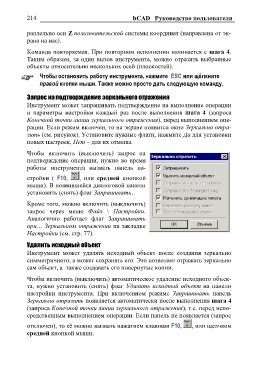Page 214 - bCAD. Руководство пользователя
P. 214
214 bCAD Руководство пользователя
раллельно оси Z пользовательской системы координат (направлена от эк-
рана на нас).
Команда повторяемая. При повторном исполнении начинается с шага 4.
Таким образом, за один вызов инструмента, можно отразить выбранные
объекты относительно нескольких осей (плоскостей).
Чтобы остановить работу инструмента, нажмите ESC или щѐлкните
правой кнопки мыши. Также можно просто дать следующую команду.
Запрос на подтверждение зеркального отражения
Инструмент может запрашивать подтверждение на выполнение операции
и параметры настройки каждый раз после выполнения шага 4 (запроса
Конечной точки линии зеркального отражения), перед выполнением опе-
рации. Если режим включен, то на экране появится окно Зеркально отра-
зить (см. рисунок). Установите нужные флаги, нажмите Да для установки
новых настроек, Нет – для их отмены.
Чтобы включить (выключить) запрос на
подтверждение операции, нужно во время
работы инструмента вызвать панель на-
стройки ( F10, , или средней кнопкой
мыши). В появившейся диалоговой панели
установить (снять) флаг Запрашивать.
Кроме того, можно включить (выключить)
запрос через меню Файл \ Настройки.
Аналогично работает флаг Запрашивать
при… Зеркальном отражении на закладке
Настройки (см. стр. 77).
Удалить исходный объект
Инструмент может удалять исходный объект после создания зеркально
симметричного, а может сохранять его. Это позволяет отражать зеркально
сам объект, а также создавать его повернутые копии.
Чтобы включить (выключить) автоматическое удаление исходного объек-
та, нужно установить (снять) флаг Удалить исходный объект на панели
настройки инструмента. При включенном режиме Запрашивать панель
Зеркально отразить появляется автоматически после выполнения шага 4
(запроса Конечной точки линии зеркального отражения), т.е. перед непо-
средственным выполнением операции. Если панель не появляется (запрос
отключен), то еѐ можно вызвать нажатием клавиши F10, , или щелчком
средней кнопкой мыши.